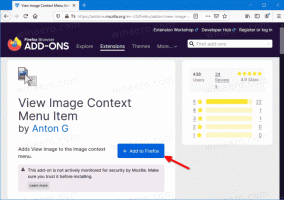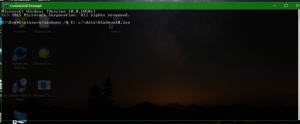O que há de novo para WSL na atualização do Windows 10 de outubro de 2018
O Windows 10 versão 1809 "Atualização de outubro de 2018" vem com uma série de mudanças interessantes e melhorias feitas no recurso WSL. Isso inclui distribuições adicionais na Loja, a capacidade de iniciar WSL a partir do File Exporer, suporte aprimorado para diferenciação de maiúsculas e minúsculas por diretório e muito mais.
Propaganda
A capacidade de executar o Linux nativamente no Windows 10 é fornecida pelo recurso WSL. WSL significa subsistema do Windows para Linux, que inicialmente era limitado apenas ao Ubuntu. Versões modernas de WSL permitem instalar e executar várias distros Linux da Microsoft Store.
Aqui estão as novidades do WSL no Windows 10 versão 1809, Atualização de outubro de 2018
Depois de habilitando WSL, você pode instalar Kali e Debian da loja. Você pode usar os seguintes links:
- Ubuntu
- openSUSE Leap
- SUSE Linux Enterprise Server
- Obtenha Kali Linux para WSL
- Debian GNU / Linux
O Windows 10 versão 1809 adiciona mais algumas opções a esta lista.
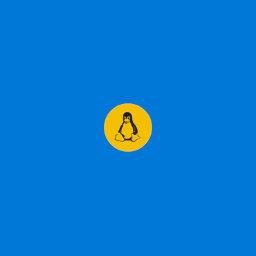
- A imagem do Ubuntu foi atualizada para a versão 18.04.
- Agora você pode instalar WLinux na Microsoft Store.
- OpenSUSE 15 e SLES 15 agora estão disponíveis na Microsoft Store.
- Agora você pode executar WSL e Ubuntu 18.04 em Dispositivos ARM.
Bloco de notas compatível com terminações de linha do Linux
A partir do Windows 10 Build 17661, o Bloco de notas reconhece as terminações de linha do Unix, para que você possa visualizar e editar arquivos Unix / Linux com o bloco de notas. Observe que este recurso pode ser Desativado.
Inicie um Shell do Linux a partir do Explorador de Arquivos
A partir do Windows 10 Build 17672, o sistema operacional inclui um comando de menu de contexto nativo "Open Linux Shell Here", que aparece no menu de contexto estendido de pastas (quando você pressiona a tecla Shift). Ele abre o console do Bash na pasta desejada com um clique.

Instale distros WSL a partir da linha de comando
Há uma variedade de razões pelas quais você pode querer escrever um script para instalar distros WSL a partir da linha de comando - talvez você tenha acabado de comprar uma nova máquina que deseja configurar. Ou talvez você queira definir programaticamente sua máquina de desenvolvimento sem interromper o fluxo de trabalho da linha de comando.
Você pode usar o projeto Windows Developer Setup Scripts em aka.ms/devsetup para habilitar WSL e instalar uma distro com um clique. Aqui está um exemplo de como você pode fazer isso. O script abaixo deve ser executado em um Terminal de administrador do PowerShell.
Habilitar WSL
Invoke-WebRequest -Uri https://aka.ms/wsl-ubuntu-1804 -OutFile ~ / Ubuntu.appx -UseBasicParsing Add-Appx-Package -Path ~ / Ubuntu.appx
Instale o Ubuntu 18.04
RefreshEnv Ubuntu1804 install --root Ubuntu1804 execute apt update Ubuntu1804 execute apt upgrade -y
Suporte para sensibilidade a maiúsculas e minúsculas por diretório

Como você já deve saber, o sistema de arquivos do Windows, NTFS, trata os nomes de arquivos e pastas como indiferentes a maiúsculas e minúsculas. Por exemplo, para o sistema operacional e aplicativos, MyFile.txt e myfile.txt são o mesmo arquivo. No entanto, as coisas são diferentes no Linux. Para este sistema operacional, são dois arquivos diferentes. Essa diferença de comportamento pode criar problemas para usuários WSL.
Começando com o Windows insider build 17093, há uma nova maneira de lidar com arquivos que diferenciam maiúsculas de minúsculas no Windows: diferenciação de maiúsculas e minúsculas por diretório. Essa capacidade foi adicionada para fornecer ao usuário melhor interoperabilidade ao usar arquivos com distinção entre maiúsculas e minúsculas. Além disso, você pode usá-lo com aplicativos normais do Windows.
A Microsoft adicionou um novo sinalizador com distinção entre maiúsculas e minúsculas que pode ser aplicado a diretórios. Para diretórios que têm este sinalizador definido, todas as operações em arquivos nesse diretório diferenciam maiúsculas de minúsculas, independentemente de FILE_FLAG_POSIX_SEMANTICS foi especificado. Isso significa que, se você tiver dois arquivos que diferem apenas por maiúsculas e minúsculas em um diretório marcado como sensível a maiúsculas e minúsculas, todos os aplicativos poderão acessá-los.
Veja os artigos
- Ativar modo que diferencia maiúsculas de minúsculas para pastas no Windows 10
- Adicionar menu de contexto de sensibilidade a maiúsculas e minúsculas no Windows 10
Copiar / colar chega para consoles Linux / WSL
Agora você pode usar Crtl + Shift + C / V para copiar / colar em seu console WSL.

Você pode estar interessado em ler a postagem do blog oficial sobre WSL no Windows 10 versão 1903 AQUI.